¿Cómo mostrar una advertencia/notificación sobre el CCO mientras respondes a todos en Outlook?
Como sabes, si estás en el campo CCO al recibir un mensaje en Outlook, los demás receptores no pueden verte, pero si accidentalmente usas la función "Responder a todos" para responder los mensajes, serás expuesto. En este artículo, te presento una utilidad que puede advertirte mientras respondes a todos en un mensaje si estás en el campo CCO en Outlook.
Mostrar una advertencia sobre el CCO creando una regla
Mostrar una advertencia sobre el CCO con Kutools para Outlook![]()
Mostrar una advertencia sobre el CCO creando una regla
En Outlook, puedes usar la regla para mostrar una advertencia sobre el CCO.
1. Haz clic en "Inicio" > "Reglas" > "Administrar Reglas y Alertas", luego haz clic en "Nueva Regla" bajo la pestaña "Reglas de Correo" en el cuadro de diálogo emergente.
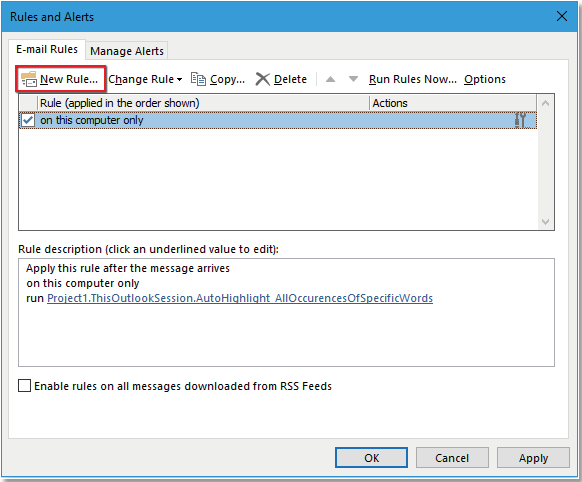
2. En el cuadro de diálogo "Asistente de Reglas", selecciona "Aplicar regla a los mensajes que recibo", haz clic en "Siguiente".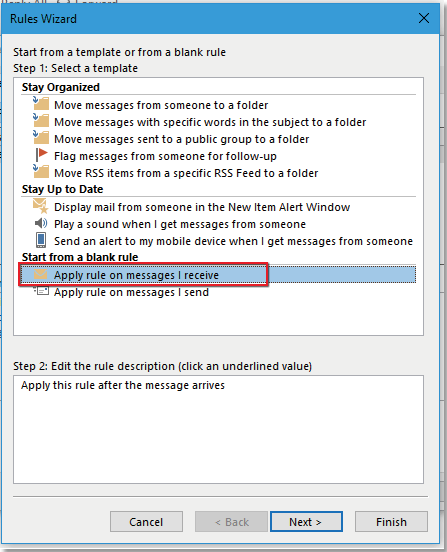
3. En la segunda ventana, haz clic en "Siguiente" directamente, aparecerá un cuadro de diálogo para recordarte si continuar, haz clic en "Sí".
4. Luego, en la tercera ventana, marca la casilla "Asignado a categoría categoría" en "Paso 1", luego haz clic en "categoría" en "Paso 2" para abrir el cuadro de diálogo "Categorías de Color", haz clic en "Nuevo", da un nombre y elige un color de categoría para esta nueva categoría.
5. Haz clic en "Aceptar" > "Aceptar" > "Siguiente", en la cuarta ventana marca la casilla "excepto si mi nombre está en el Para o CC".
6. Haz clic en "Siguiente", mantén marcada la opción "Activar esta regla", haz clic en "Finalizar". Y haz clic en "Aceptar" en la ventana "Reglas y Alertas".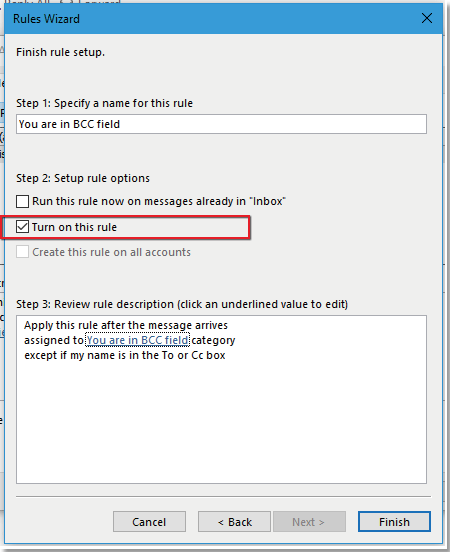
Ahora, cuando recibas un mensaje y estés en el campo CCO, se mostrará una advertencia en la ventana del mensaje.
Mostrar una advertencia sobre el CCO con Kutools para Outlook
El método anterior es un poco complejo y difícil, y en algunos casos, la regla no surte efecto. Si deseas manejar fácil y eficientemente esta tarea, solo necesitas habilitar la utilidad "Advertencia de CCO" de "Kutools para Outlook".
¡Dile adiós a la ineficiencia de Outlook! Kutools para Outlook facilita el procesamiento de correos electrónicos en lote, ¡ahora con funciones gratuitas impulsadas por inteligencia artificial! Descarga Kutools para Outlook ahora!!
Haz clic en "Kutools" > "Opciones".

En el cuadro de diálogo Opciones, bajo la pestaña "Responder", marca la casilla "Advertirme cuando 'Responder a todos' a un mensaje que me tiene en CCO.", y luego haz clic en Aceptar.
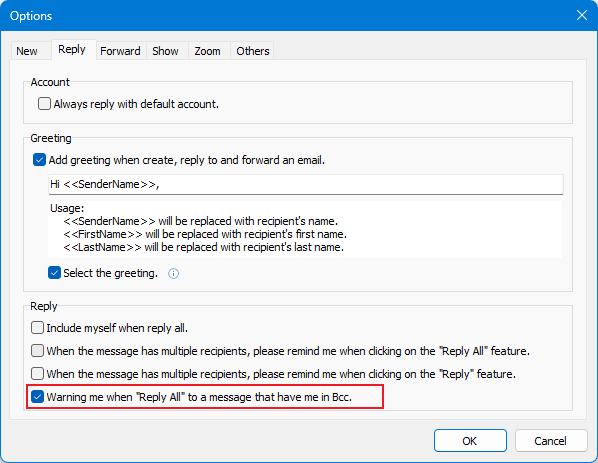
Ahora, cuando hagas clic en el botón "Responder a todos", un cuadro de diálogo te recordará si estás en el campo CCO. Haz clic en "Sí" para continuar respondiendo a todos, haz clic en "No" para cancelar esta operación.
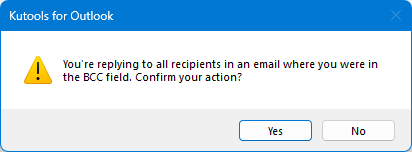
Artículos Relacionados
Las mejores herramientas de productividad para Office
Noticia de última hora: ¡Kutools para Outlook lanza su versión gratuita!
¡Descubre el nuevo Kutools para Outlook con más de100 increíbles funciones! Haz clic para descargar ahora.
📧 Automatización de correo electrónico: Respuesta automática (disponible para POP e IMAP) / Programar envío de correo electrónico / CC/BCC automático por regla al enviar correo / Reenvío automático (Regla avanzada) / Agregar saludo automáticamente / Dividir automáticamente correos con múltiples destinatarios en emails individuales...
📨 Gestión de correo electrónico: Recuperar correo electrónico / Bloquear correos fraudulentos por asunto y otros filtros / Eliminar duplicados / Búsqueda Avanzada / Organizar carpetas...
📁 Adjuntos Pro: Guardar en lote / Desanexar en lote / Comprimir en lote / Guardar automáticamente / Desconectar automáticamente / Auto Comprimir...
🌟 Magia en la interfaz: 😊Más emojis bonitos y modernos / Avisos cuando llegan emails importantes / Minimizar Outlook en vez de cerrar...
👍 Funciones en un clic: Responder a Todos con Adjuntos / Correos antiphishing / 🕘Mostrar la zona horaria del remitente...
👩🏼🤝👩🏻 Contactos y Calendario: Agregar contacto en lote desde emails seleccionados / Dividir un grupo de contactos en grupos individuales / Eliminar recordatorio de cumpleaños...
Utiliza Kutools en tu idioma preferido — disponible en Inglés, Español, Alemán, Francés, Chino y más de40 idiomas adicionales.


🚀 Descarga con un solo clic — Consigue todos los complementos para Office
Muy recomendado: Kutools para Office (5 en1)
Descarga los cinco instaladores a la vez con solo un clic — Kutools para Excel, Outlook, Word, PowerPoint y Office Tab Pro. Haz clic para descargar ahora.
- ✅ Comodidad en un solo clic: Descarga los cinco paquetes de instalación en una sola acción.
- 🚀 Listo para cualquier tarea en Office: Instala los complementos que necesites cuando los necesites.
- 🧰 Incluye: Kutools para Excel / Kutools para Outlook / Kutools para Word / Office Tab Pro / Kutools para PowerPoint